6 spôsobov, ako spustiť "Ovládací panel" v systéme Windows 8
"Ovládací panel" je výkonný nástroj, pomocou ktorého môžete spravovať systém: pridávať a konfigurovať zariadenia, inštalovať a odinštalovať programy, spravovať účty a oveľa viac. Ale, bohužiaľ, nie všetci používatelia vedia, kde nájsť túto úžasnú utilitu. V tomto článku sa pozrieme na niekoľko možností, pomocou ktorých môžete na ľubovoľnom zariadení jednoducho otvoriť ovládací panel .
obsah
Ako otvoriť "Ovládací panel" v systéme Windows 8
Pomocou tejto aplikácie výrazne zjednodušite svoju prácu v počítači. Koniec koncov, pomocou ovládacieho panela môžete spustiť akýkoľvek iný nástroj, ktorý je zodpovedný za tieto alebo tieto akcie systému. Pozrime sa teda na 6 spôsobov, ako nájsť túto potrebnú a pohodlnú aplikáciu.
Metóda 1: Použite vyhľadávanie
Najjednoduchší spôsob, ako nájsť "Ovládací panel", je uchýliť sa k vyhľadávaniu . Stlačte kombináciu klávesov Win + Q , ktorá vám umožní vyhľadať bočnú ponuku pri vyhľadávaní. Do vstupného poľa zadajte požadovanú kombináciu slov.

Metóda 2: Ponuka Win + X
Pomocou kombinácie klávesov Win + X môžete zavolať z kontextového menu, z ktorého môžete spustiť "príkazový riadok" , "Správca úloh" , "Správca zariadení" a oveľa viac. Tiež tu nájdete "Ovládací panel" , pre ktorý sme nazvali menu.
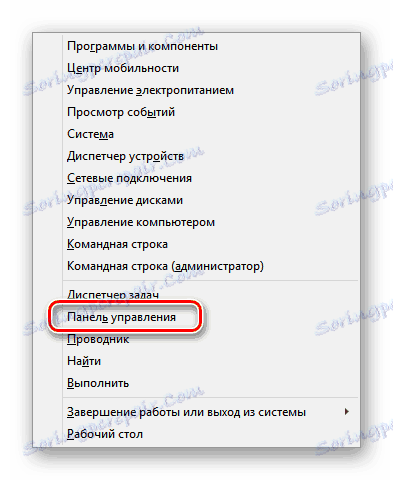
Metóda 3: Použite bočný panel "Charms"
Zavolajte na bočné menu "Charms" a prejdite na "Options" . V okne, ktoré sa otvorí, môžete spustiť požadovanú aplikáciu.
Zaujímavé!
Túto ponuku môžete spustiť aj pomocou skratky Win + I. Týmto spôsobom môžete požadovanú aplikáciu otvoriť trochu rýchlejšie.
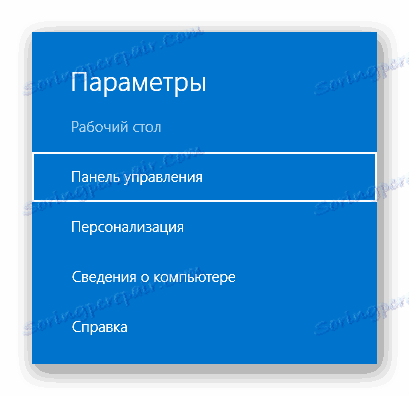
Metóda 4: Spustite program "Explorer"
Ďalším spôsobom, ako spustiť "Ovládací panel" je použiť "Explorer" . Ak to chcete urobiť, otvorte ľubovoľnú zložku a kliknite na "Desktop" v ľavom okne. Zobrazia sa všetky objekty na pracovnej ploche a medzi nimi aj ovládací panel .
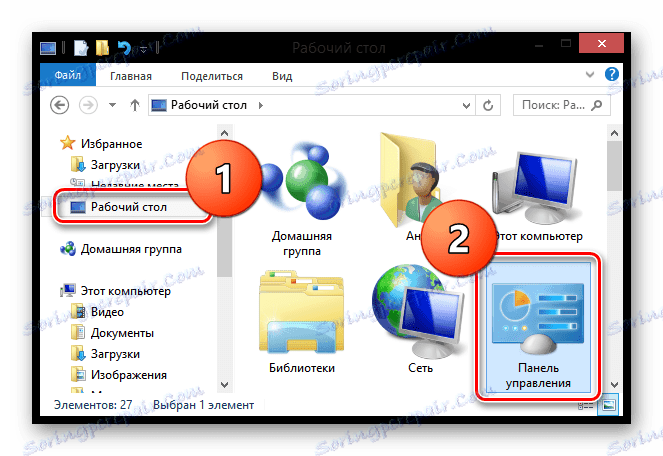
Metóda 5: Zoznam aplikácií
V zozname aplikácií môžete vždy nájsť "Ovládací panel" . Ak to chcete urobiť, prejdite do ponuky "Štart" av "Servis - Windows" nájdite potrebnú utilitu.
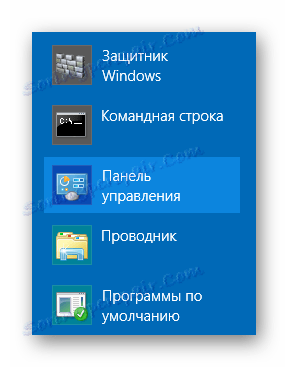
Metóda 6: Spustiť dialógové okno
A posledná metóda, ktorú budeme brať do úvahy, spočíva v použití služby "Spustiť" . Pomocou kombinácie klávesov Win + R zavolajte potrebnú utilitu a zadajte nasledujúci príkaz:
control panel
Potom stlačte tlačidlo "OK" alebo kláves Enter .
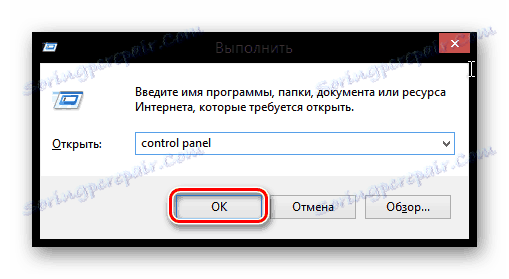
Sledujeme šesť spôsobov, ako môžete kedykoľvek a odkiaľkoľvek používať ovládací panel . Samozrejme, môžete si vybrať ten, ktorý je pre vás najvhodnejší, ale mali by ste tiež vedieť o iných metódach. Koniec koncov, poznanie nie je nadbytočné.